
Aujourd’hui, les ordinateurs portables et de bureau sont livrés avec le système d’exploitation Windows 10 installé, activé et prêt à l’emploi après une configuration rapide. Toutefois, de nombreuses raisons peuvent vous amener à activer Windows 10 sur votre appareil.
Par exemple :
La manière dont vous activez votre clé de produit Windows 10 sur votre ordinateur peut varier. Si Windows était déjà installé sur votre appareil, vous pouvez utiliser la même clé de produit pour le réactiver. Ou, si vous avez associé votre licence Windows 10 à votre compte Microsoft, vous pouvez facilement réactiver Windows 10 sur le même ordinateur, même si vous avez apporté des modifications matérielles importantes.
Nous avons rédigé pour vous des instructions sur la façon d’activer Windows 10 avec des clés de produit ou des licences numériques associées. Descendez jusqu’à la section correspondant à votre situation pour des instructions pas à pas.
Activer votre clé de produit Windows 10 est un processus très simple. Si vous installez Windows sur un nouvel ordinateur ou après avoir effectué des modifications matérielles importantes, il vous sera demandé d’activer la clé de produit Windows 10 de 25 chiffres pendant ou après l’installation ou la réinstallation de Windows.
La clé de produit Windows peut se trouver sur l’emballage de votre appareil, sur une carte ou sur le certificat d’authenticité fourni avec votre appareil.
Si vous ne possédez pas encore de clé de produit Windows 10, vous aurez la possibilité d’en acheter une une fois l’installation terminée.
Si vous réinstallez Windows 10, vous pouvez réactiver Windows 10 en ajoutant votre compte Microsoft à votre appareil et en l’associant à votre copie de Windows 10.
Pour activer votre clé de produit, rendez-vous dans les paramètres d’activation, puis, dans le menu de gauche, sélectionnez Activer.
Allez dans les paramètres d’activation et saisissez votre nouvelle clé Windows.
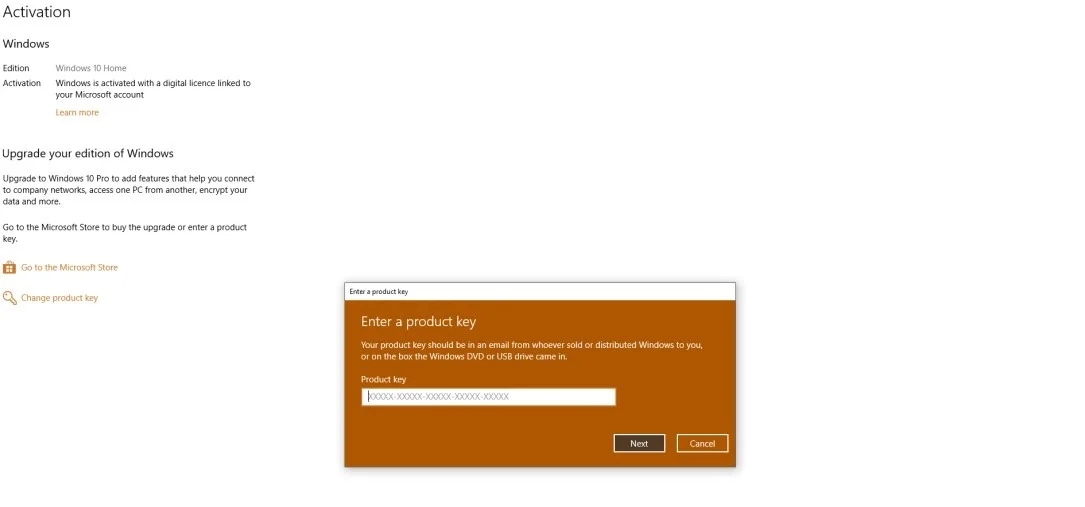
Associer votre compte Microsoft à votre copie de Windows 10 est, encore une fois, un processus très simple. Tout d’abord, vous devrez créer un compte Microsoft si vous n’en avez pas déjà un en vous inscrivant sur le site officiel de Microsoft.
Pour associer votre compte Microsoft à votre copie de Windows 10, suivez ces étapes :
1. Appuyez sur la touche Windows + I de votre clavier pour ouvrir les Paramètres Windows.
2. Cliquez sur Comptes.
3. Cliquez sur Vos informations.
4. Sélectionnez « Se connecter plutôt avec un compte Microsoft ».
5. Saisissez vos informations pour vous connecter.
6. Entrez votre mot de passe.
7. Cliquez sur Suivant.
Votre clé de produit Windows 10 devrait maintenant être associée à votre compte Microsoft, ce qui facilitera grandement la prochaine réactivation de Windows 10.
Deux petites étapes à saisir dans l’invite de commandes en tant qu’administrateur :

slmgr.vbs -ipk new_windows_serial_key_number_licence
slmgr.vbs -ato
C’est fait ! Votre clé de produit Windows est activée avec succès.
Généralement, si vous avez acheté une copie physique de Windows, la clé de produit se trouve sur un autocollant ou une carte dans la boîte contenant Windows. Si Windows est préinstallé sur votre PC au moment de l’achat, la clé de produit doit figurer sur un autocollant apposé sur votre appareil.
Pour vérifier l’état d’activation dans Windows 10, sélectionnez Démarrer, puis Paramètres > Mise à jour et sécurité, puis Activation. L’état d’activation est indiqué à côté d’Activation.


Reliez votre compte Steam à Goclecd
Faites tourner la roue et gagnez des cartes cadeaux

Ou gagnez des points pour faire tourner la roue à nouveau et rejoignez l'événement Discord

Vous vous sentez chanceux ? Gagnez une PS5, une Xbox Series X ou une carte cadeau Amazon de 500€